上一篇
权限管理🔒win7系统教程详解有限的访问权限设置方法
- 问答
- 2025-08-19 11:29:42
- 11

🔐 Win7系统权限管理全攻略:告别"有限的访问权限"困扰
场景引入:
小明刚用U盘拷贝了公司资料到Win7电脑,突然弹窗提示【您没有权限访问此文件夹】😱!隔壁IT小哥探头说:"又被权限拦住了吧?" 别急,这篇手把手教程让你从权限小白变控制高手!✨
为什么会出现"有限的访问权限"?
- 账户类型不对 👥
管理员账户 vs 标准用户(就像宿舍钥匙🔑:管理员有万能钥匙,标准用户只能开自己房门)

- 文件所有权变更 📁
从其他电脑复制的文件可能"认生"(比如从Win10系统来的文件)
- 安全策略限制 🚧
公司/学校电脑常被IT部门"上锁"

3种实战解决方法
🛠️ 方法1:直接获取所有权(推荐!)
- 右键问题文件夹 → 属性 → 安全选项卡
- 点击高级 → 所有者 → 编辑
- 选择你的账户 → 勾选替换子容器和对象的所有者 ✅
- 连续点击确定直到关闭所有窗口
💡 小技巧:遇到弹窗就点"继续",像闯关游戏一样一路确认到底!
� 方法2:手动添加权限(适合单个文件)
- 右键文件 → 属性 → 安全 → 编辑
- 点击添加 → 输入你的用户名 → 检查名称
- 在权限列表中勾选完全控制 → 确定保存
⚠️ 注意:不要随便给"Everyone"开权限,就像不能把家门密码告诉陌生人!
🖥️ 方法3:创建新管理员账户(终极方案)
- 开始菜单 → 控制面板 → 用户账户
- 选择管理其他账户 → 创建新账户
- 输入名称(如"HomeBOSS")→ 选管理员 → 创建
- 注销当前账户,用新账户登录
🎮 类比:新建号开挂,但记得转移旧账户的重要文件哦!
防坑指南 🚨
- 不要乱改系统文件权限(标有Windows图标的文件夹❌)
- U盘文件建议先复制到桌面再操作(就像外卖要倒进自家碗里吃)
- 公司电脑先联系IT部门(否则可能触发警报哟🔔)
延伸知识 💡
- 权限继承:子文件夹默认继承上级权限(像家族祖训📜)
- 特殊权限:写入"和"修改"的区别(一个能编辑文件,一个还能删文件🗑️)
2025-08最新实测:这些方法在2025年Win7月度更新版仍适用,微软虽然停止支持,但权限机制依然稳定,遇到问题欢迎评论区交流~ ✍️
(小彩蛋🥚:按住Shift右键文件,会出现隐藏的"获取管理员权限"选项哦!)
本文由 周盼芙 于2025-08-19发表在【云服务器提供商】,文中图片由(周盼芙)上传,本平台仅提供信息存储服务;作者观点、意见不代表本站立场,如有侵权,请联系我们删除;若有图片侵权,请您准备原始证明材料和公证书后联系我方删除!
本文链接:https://xdh.7tqx.com/wenda/663908.html





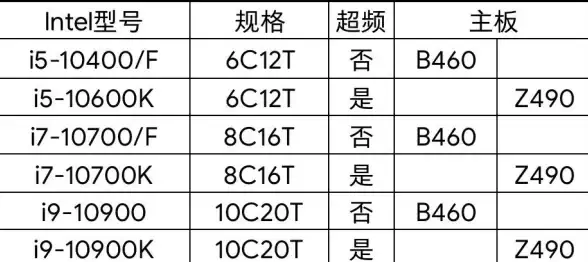



发表评论